使用变量
妙多支持将变量应用于图层的某些属性,便于提高设计的一致性。
你可以在文件中使用本地变量,或使用你有权限引用的团队组件库中的变量。
使用颜色变量
颜色变量可应用于填充、描边、阴影和渐变节点,还可以应用于颜色样式或效果样式中的颜色属性。
颜色变量和颜色样式都可以从颜色选择器中的「组件库」面板中进行选择。

- 1.点击组件库的 ,选择所需的组件库。
- 2.点击 切换视图,妙多支持列表视图和网格视图。
- 3.方形色块中显示颜色变量。
- 4.圆形色块中显示颜色样式。
填充或描边属性
你可以对填充或描边使用颜色变量:
- 1.选中需要使用变量的图层。
- 2.在右边栏中,点击「填充」或「描边」模块中的 ,打开颜色选择器。
- 3.查看本地变量和团队组件库中的变量。
- 4.选择所需变量,即可在图层上使用该变量。
阴影效果
你可以对阴影效果中的颜色属性使用颜色变量:
- 1.选中已使用阴影属性的图层,如果尚未添加阴影效果,可先添加。
- 2.在右边栏的「效果」模块中,点击阴影属性前的 。
- 3.点击颜色色值前的色块。
- 4.在组件库中选择需要使用的变量。

渐变节点
你可以对填充或描边中的渐变节点使用颜色变量:
- 1.选中已添加渐变的图层,如果尚未添加渐变,可先添加。
- 2.在右边栏的「填充」或「描边」模块中,点击颜色属性前的色块。
- 3.在「节点」模块中,点击颜色色值前的色块。
- 4.在组件库中选择需要使用的变量。

在样式中使用颜色变量
妙多支持在以下样式中使用颜色变量:
- 颜色样式中的纯色填充。
- 颜色样式中的渐变节点。
- 效果样式中的颜色属性。
你可以通过以下步骤在已有样式或新建样式中使用颜色变量:
- 1.点击画布空白区域。
- 2.在设计面板的「本地样式」模块中,将鼠标悬停在样式上,然后点击右侧的 。
- 3.在「编辑样式」面板中,对不同的颜色属性使用颜色变量。
- 纯色填充:点击属性前的色块,在组件库中选择需要使用的变量。

- 渐变节点:点击属性前的色块,在「节点」模块中,点击颜色色值前的色块,在组件库中选择需要使用的变量。

- 阴影效果:点击属性前的 ,再点击颜色色值前的色块,在组件库中选择需要使用的变量。

- 纯色填充:点击属性前的色块,在组件库中选择需要使用的变量。
使用数值变量
数值变量可应用于描边、效果样式、布局网格、圆角,还可以应用于调整图层宽高或间距与边距中的数值属性。
- 1.点击数值右侧的 ,打开「变量」面板进行选择。
- 2.点击组件库的 ,选择所需的组件库。
- 3.面板左侧显示数值变量名称。
- 4.面板右侧显示已设置变量的具体数值。
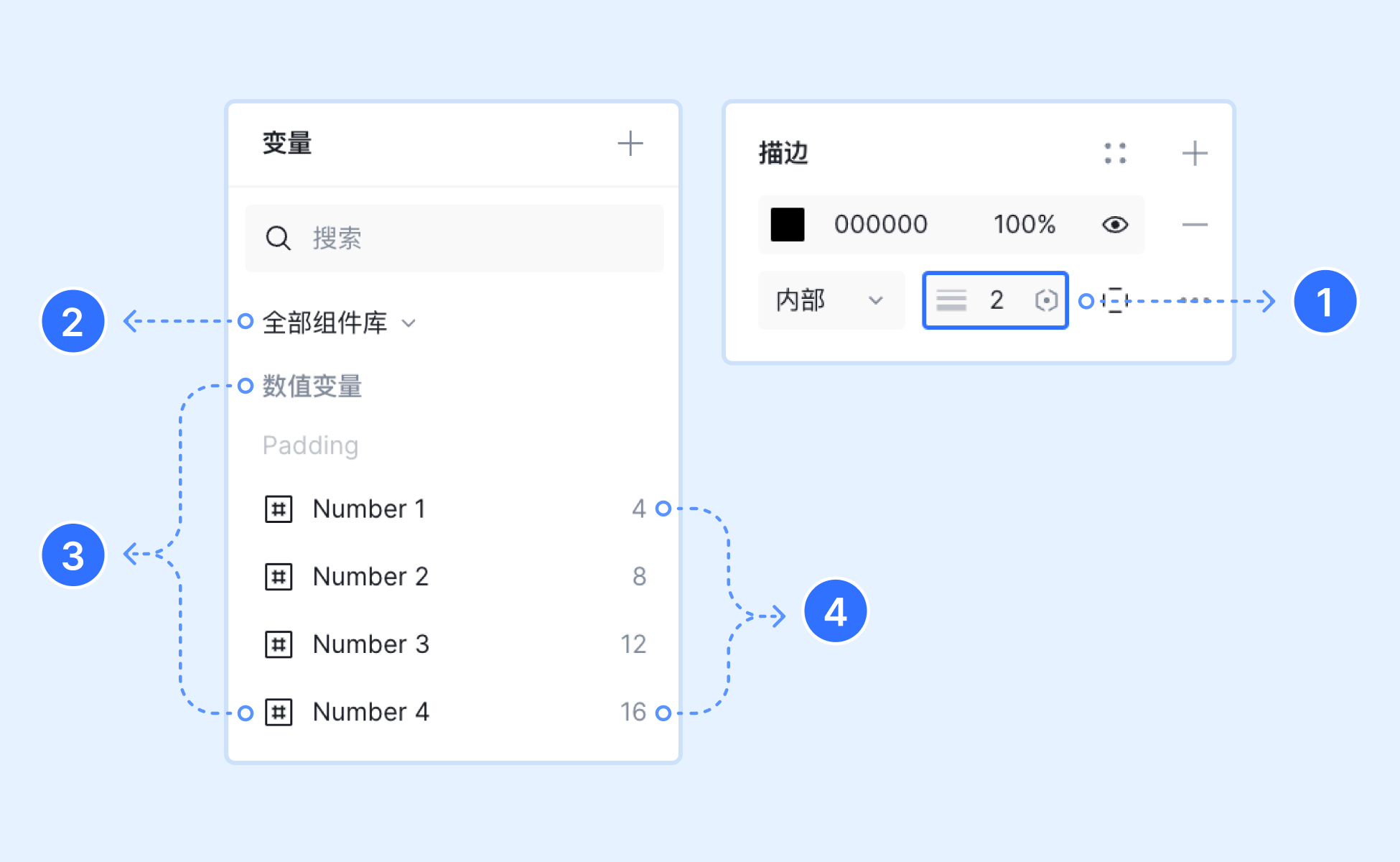
描边属性
你可以对描边粗细设置数值变量:
- 1.选中需要使用变量的目标图层。
- 2.在右边栏中,点击「描边」模块中的
+,为图层添加描边属性。 - 3.点击
三中数值右侧的 。 - 4.在「变量」面板查看本地变量和全部组件库中的变量。
- 5.选择所需变量,即可在图层上使用该变量。
效果样式
你可以对效果样式中的内外阴影、图层模糊、和背景模糊使用数值变量:
- 1.选中已使用效果样式的图层,如尚未添加效果,可先添加。
- 2.在右边栏中,点击「效果」模块中的
+,为图层添加效果样式。 - 3.点击 ,在 X、Y、模糊、扩展中选择需要添加变量的详细属性。
- 4.点击详细属性数值右侧的 。
- 5.在「变量」面板的组件库中选择需要使用的变量。
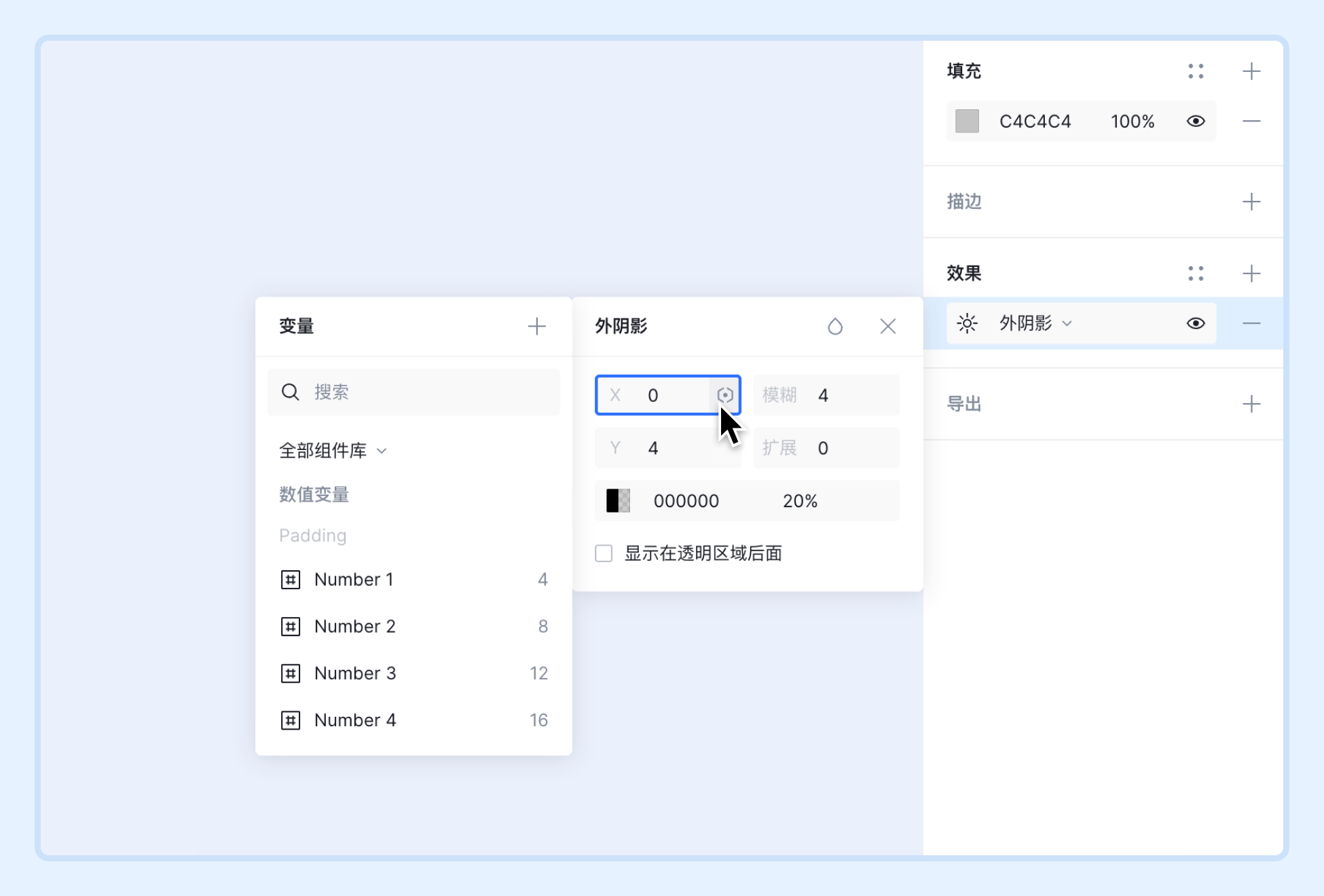
布局网格
你可以对布局网格中的网格尺寸、行高、列宽等设置数值变量。
- 1.选中已添加布局网格的图层,如尚未添加布局网格,可先添加。
- 2.在右边栏中,点击「布局网格」模块中的
+,为图层添加布局网格。 - 3.点击 更改布局网格的类型,对不同的数值使用数值变量。
- 网格:点击尺寸值右侧的 ,在组件库中选择需要使用的变量。
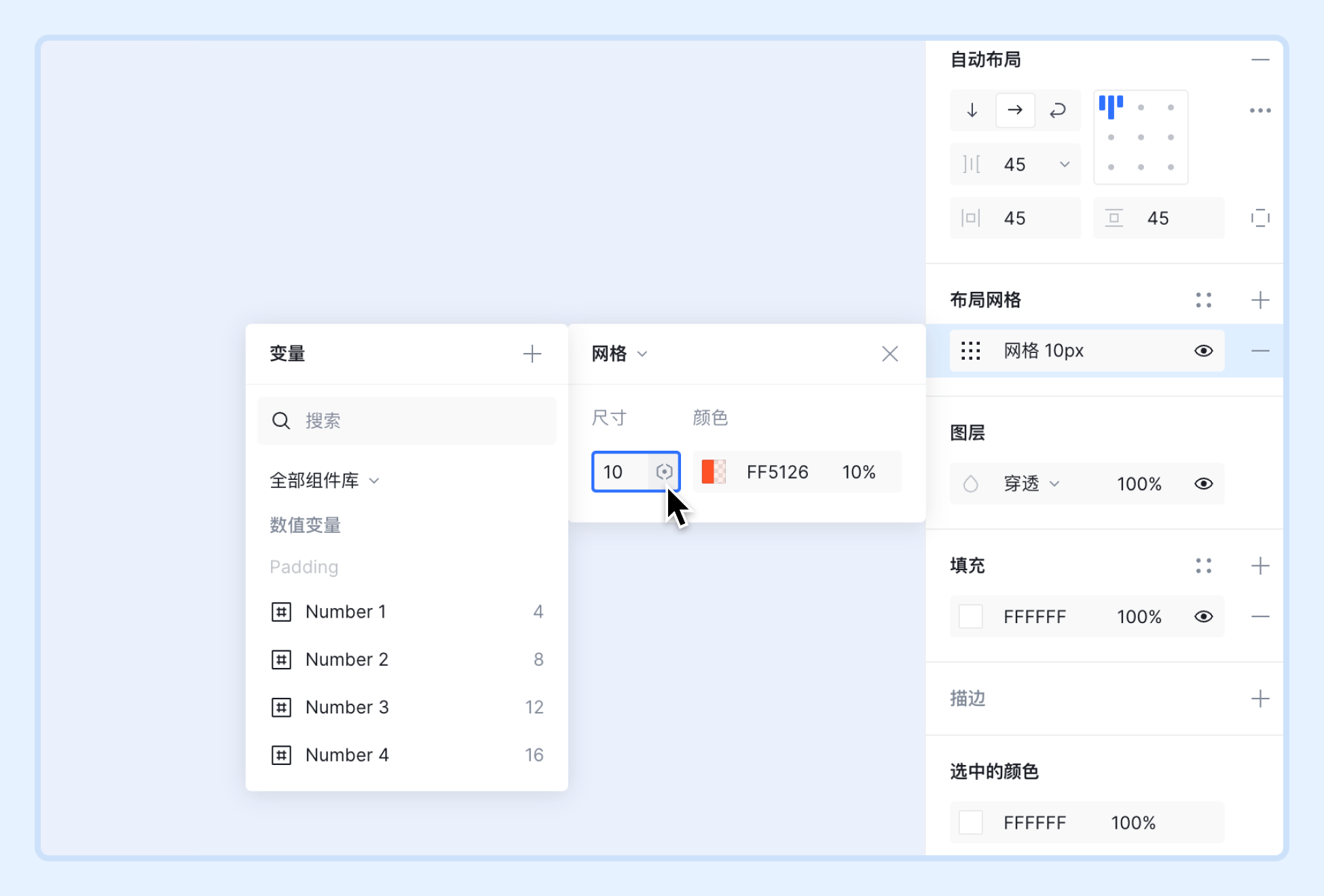
- 行和列:点击行高、列宽数值右侧的 ,在组件库中选择需要使用的变量。你也可以用相同的方式为不同布局方式下的偏移、边距、和间距值设置变量。

圆角属性
你可以对圆角和独立圆角设置数值变量:
- 1.选中需要调整圆角值的目标图层。
- 2.在右边栏中定位至「容器」模块。
- 圆角:点击 字段右侧的 ,为所有圆角设置数值变量。
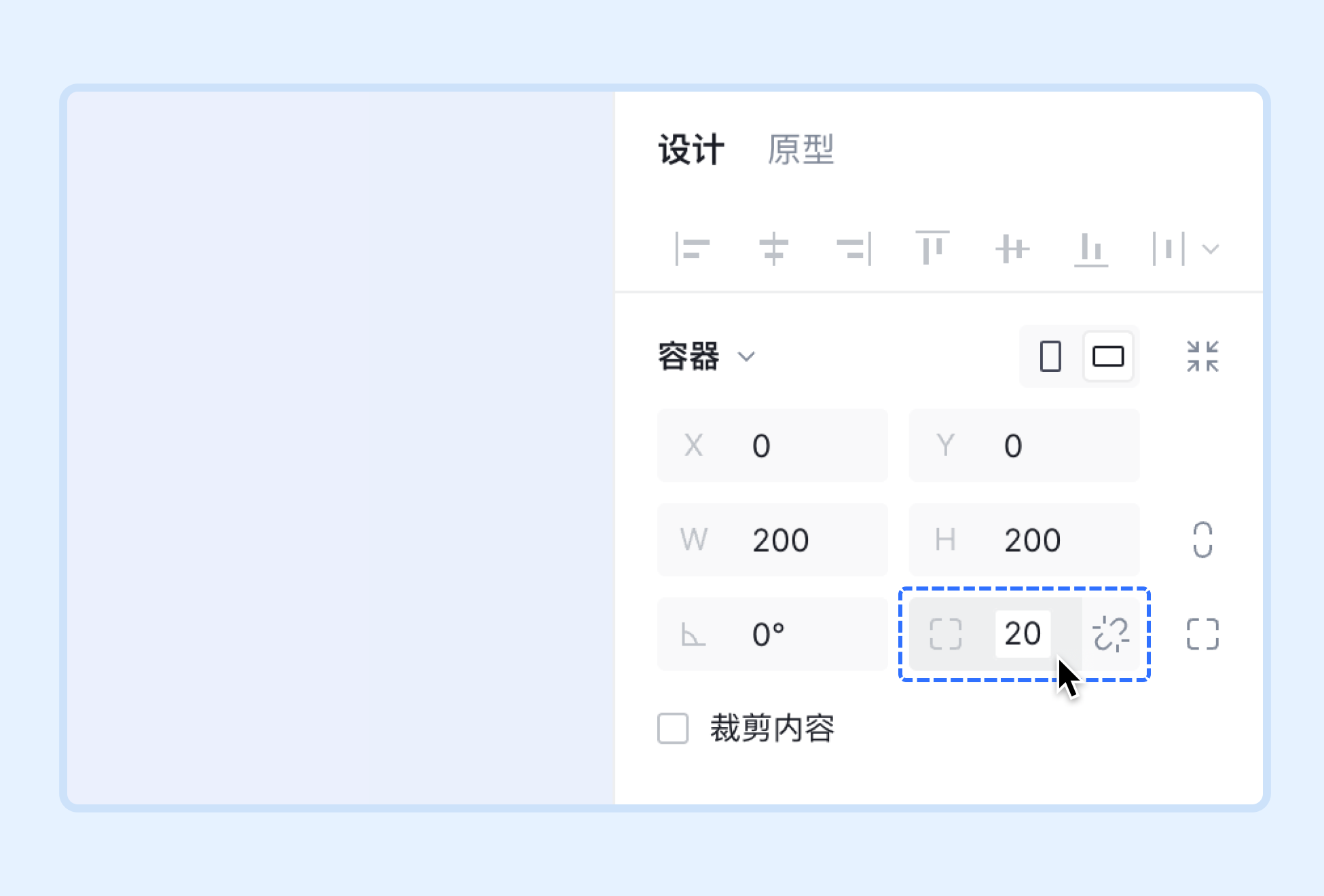
- 独立圆角:点击 字段,再点击数值右侧的 ,为每个方向上的圆角设置数值变量。
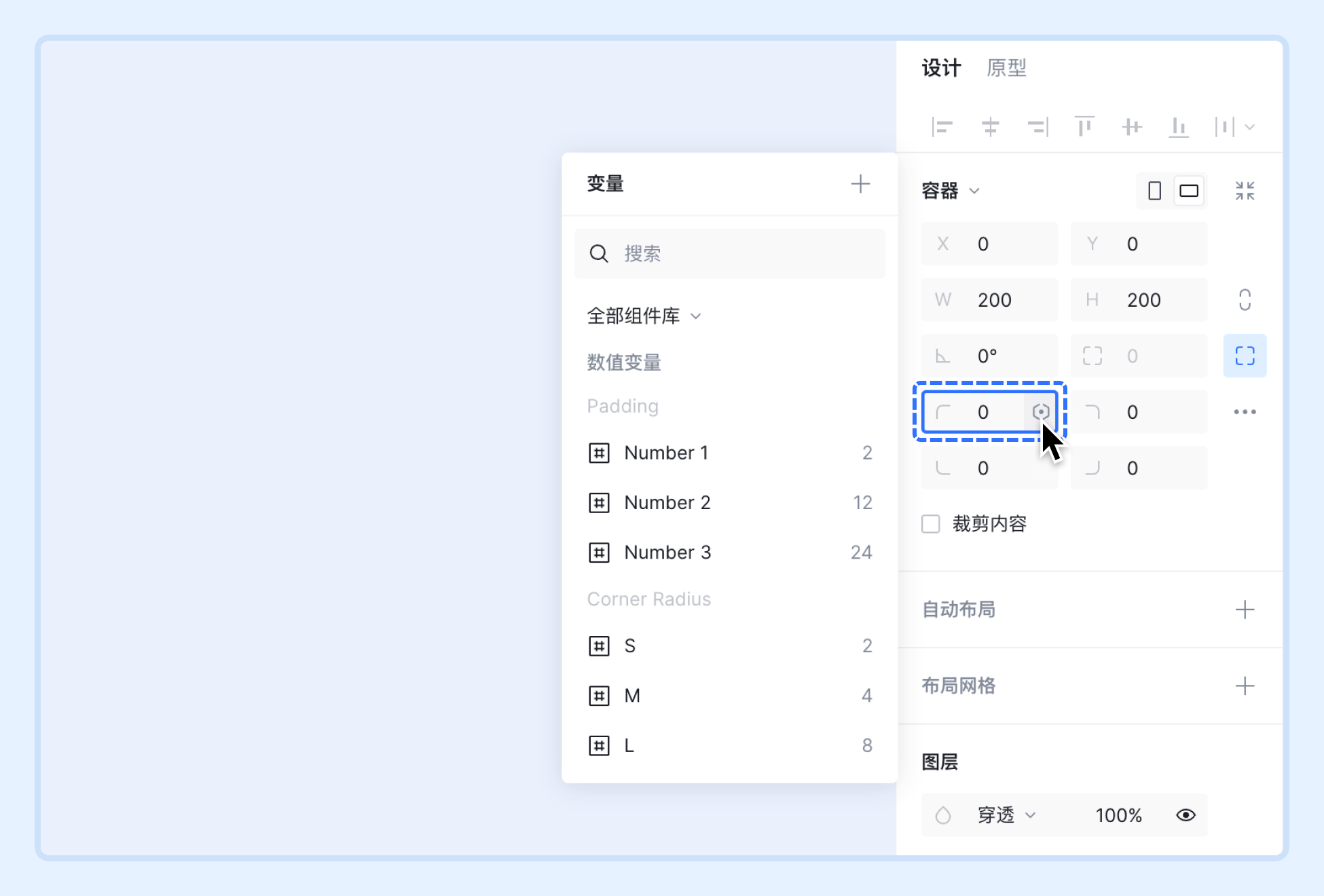
- 3.在「变量」面板查看本地变量和全部组件库中的变量。
- 4.选择所需变量,即可将所选图层的圆角改为变量值。
在设置「独立圆角」时,「圆角」属性展示的值通过 4 个独立圆角计算得到,不能进行编辑。
图层宽高
你可以使用数值变量调整图层宽高。
- 1.选中需要调整宽高的图层。
- 2.在右边栏中的「容器」模块,点击 W、H 数值右侧的 。
- 3.在「变量」面板查看本地变量和全部组件库中的变量。
- 4.选择所需变量,即可将所选图层宽高改为变量值。
在自动布局中,你也可以通过点击 W、H 字段右侧的 ,点击「使用变量…」 ,使用数值变量来调整图层宽高。
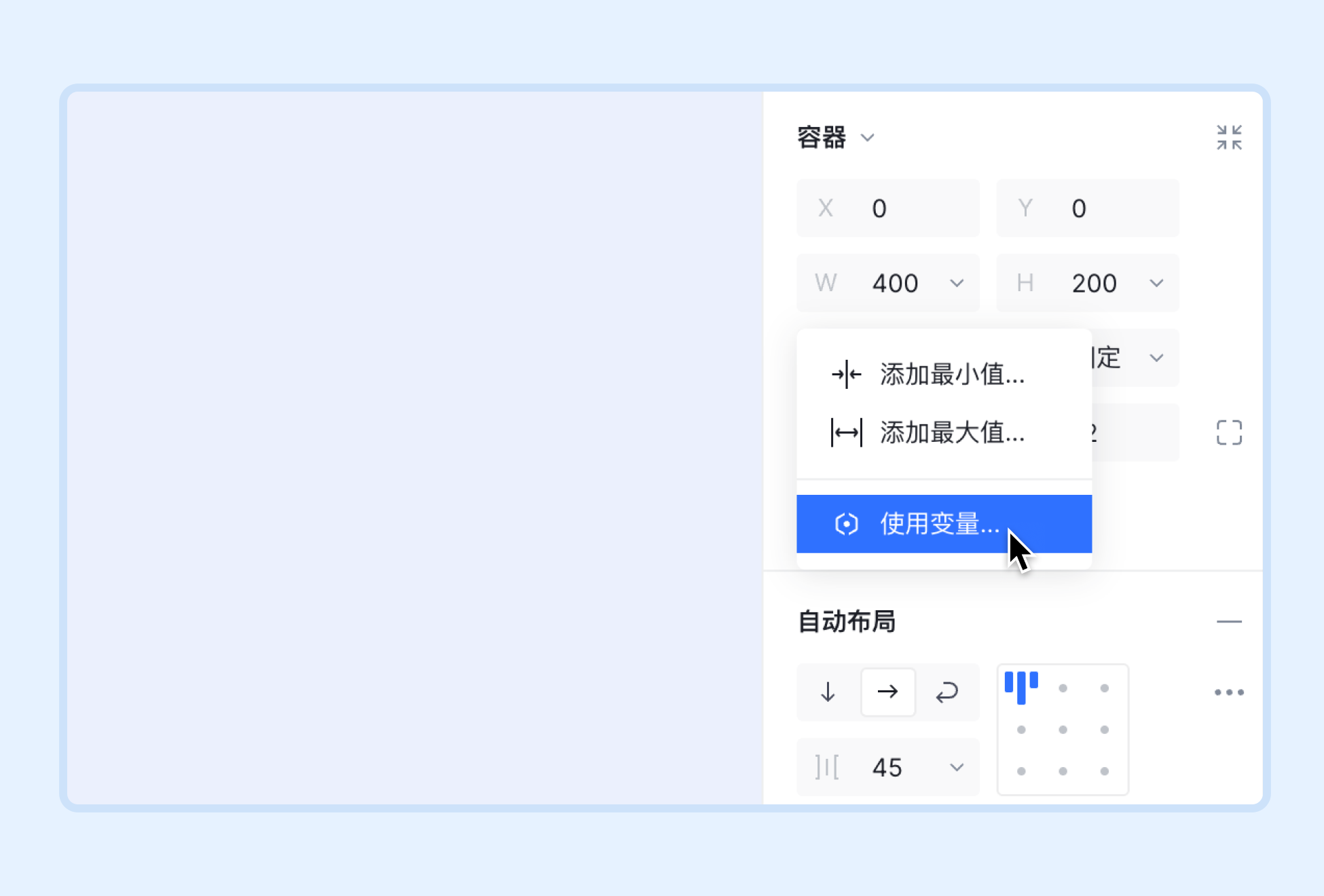
间距与边距
在自动布局中,你可以通过数值变量调整图层之间的间距与边距。
在画布区点击间距或边距触发编辑控制时,不展示引用的变量,仅展示数值。
分离变量
妙多支持对属性上使用的变量进行分离。分离变量后,该属性将不再随变量的更新而更新。
- 1.将光标悬停在使用变量的属性值上。
- 2.点击 即可分离变量。
- 3.属性值将恢复为具体的数值。
切换模式
妙多会将合集中左侧第一个模式设为默认模式。协作者使用变量时,将默认使用该模式下的变量值。
切换页面中的模式
当文件中的本地变量或引用团队组件库的变量包含多个模式时,「页面」模块会出现 。此时你可以切换页面的模式:
- 1.点击画布空白区域。
- 2.在设计面板的「页面」模块中,点击 。
- 3.光标悬停在变量合集名称上,选择你要切换的模式。

在页面的模式切换菜单中,合集的默认模式显示在括号中。

切换图层上的模式
当图层或其子图层所使用的变量包含多个模式时,「图层」模块会出现 。此时你可以切换图层上的模式:
- 1.选中使用变量的图层。
- 2.点击右边栏的「图层」模块中的 。
- 3.光标悬停在变量合集名称上,选择你要切换的模式。

自动模式
对于使用变量的图层,其默认的变量模式为「自动」。此时「自动」所对应的模式将继承其父图层或页面上设置的模式。

模式冲突
当在文件中图层使用同一变量模式的不同版本,且版本间进行增减模式时,会发生模式冲突。妙多会在模式切换菜单中的对应模式旁边显示 。

如果选择的模式存在冲突,使用的变量版本不包含该模式的图层将无法展示正确的颜色。
解决模式冲突
- 1.在发生模式冲突的文件中查看并接受组件库的更新。
- 2.如果没有接收到组件库更新提示,你可以打开变量所在的组件库文件,并发布更新。
妙多支持具有 可编辑 权限的协作者发布组件库和接受组件库更新。










